
Inkscape是一款专业实用的矢量绘图软件。该软件界面简单直观,操作方便快捷。它可以帮助用户将不成熟的图片素材转化为专业的设计。它还支持多种语言版本,涵盖了矩形、椭圆、星形四种形状工具,功能非常强大。相信说到抠图软件,大部分朋友都会想到PS。如果使用PS抠图,没有自己的经验会觉得很难。这个软件的抠图功能非常简单,非常适合新手白。然后边肖会给大家详细介绍一下Inkscape抠图的具体操作方法。有需要的朋友可以看一看,收藏一下。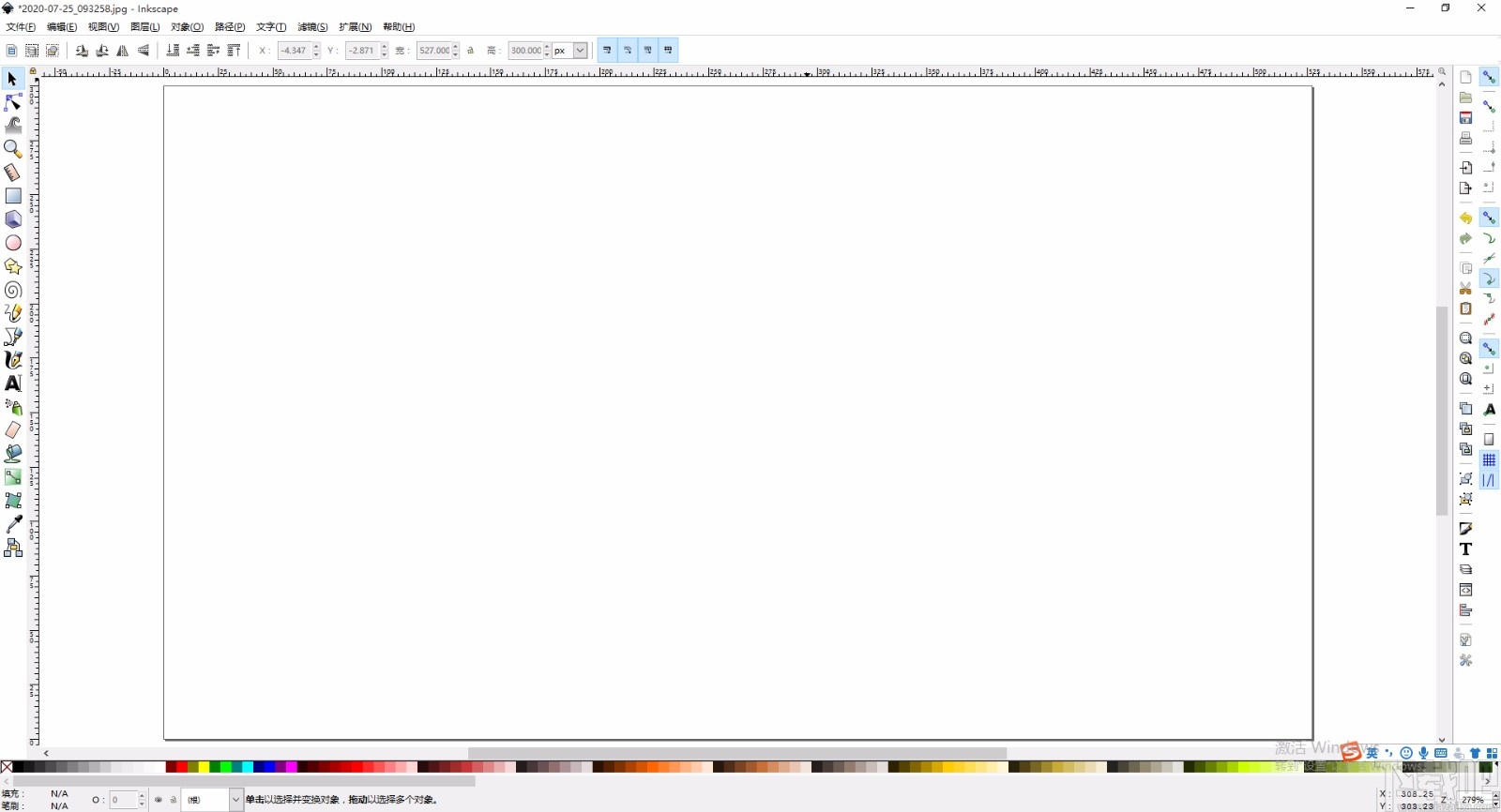
第一步。首先打开软件,在软件界面左上角找到“文件”选项,点击该选项,会出现下拉框。我们点击下拉框中的“打开”按钮,进入文件添加页面。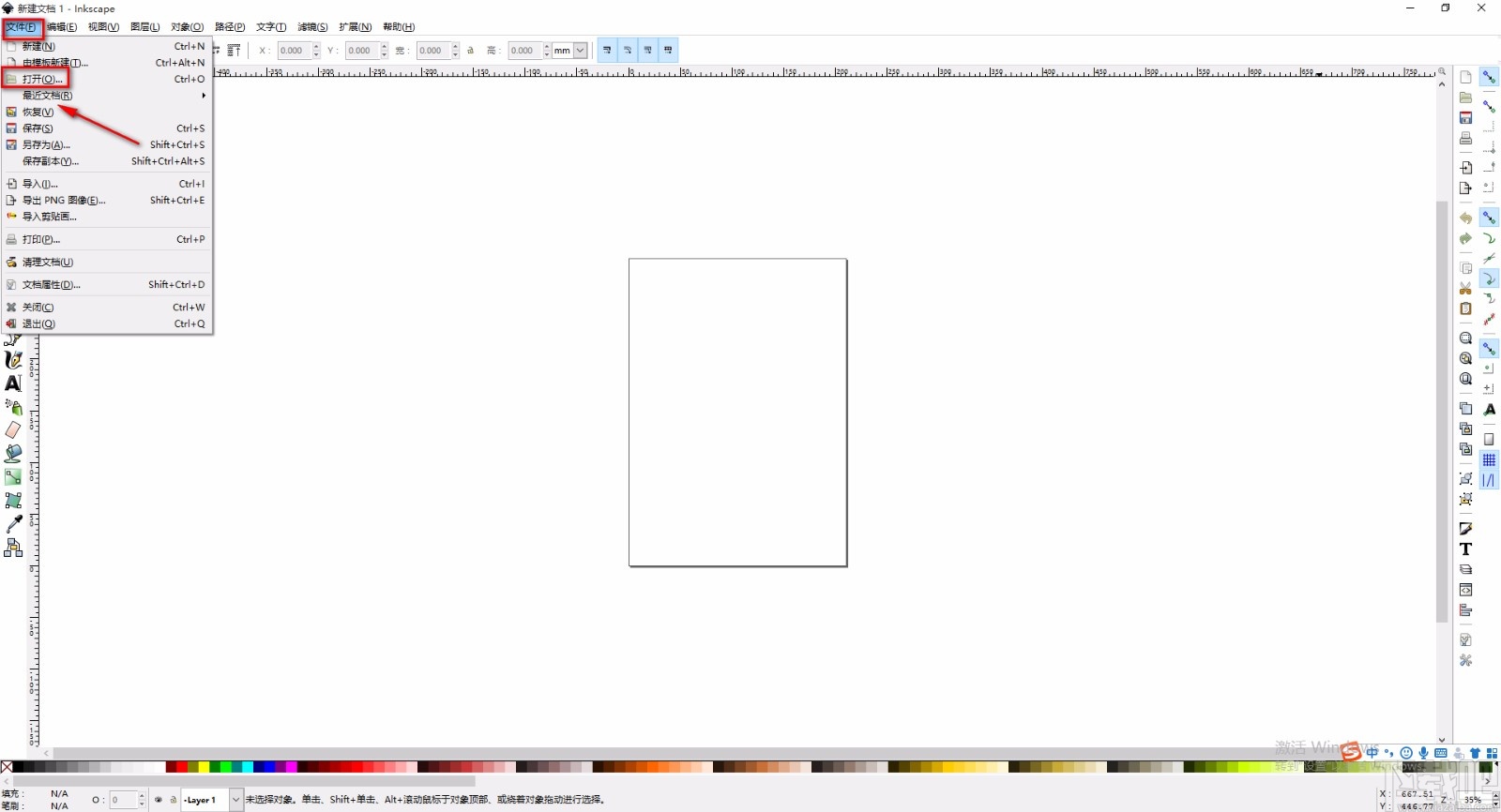
2.在文件添加页面,我们选择要抠图的图片,然后点击页面右下角的“打开”按钮,将文件添加到软件中。
3.将图片添加到软件后,我们在界面上选择图片,然后点击快捷键组合“Alt L”将位图转换为矢量图。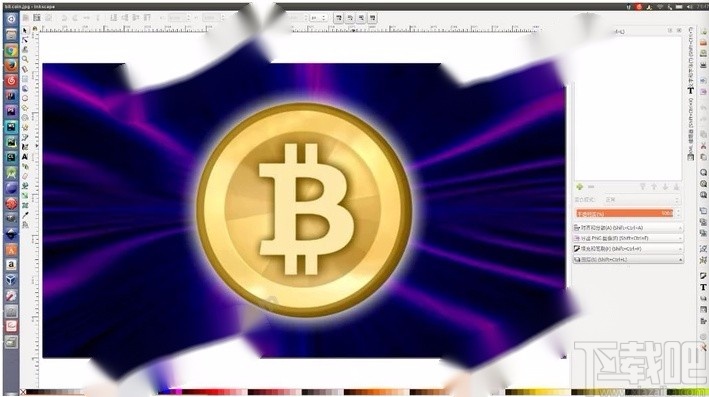
4.然后点击键盘上的F5,用鼠标圈出图片需要抠像的部分,在界面右侧的工具栏中,将透明度调整为半透明,根据自己的需要设置颜色。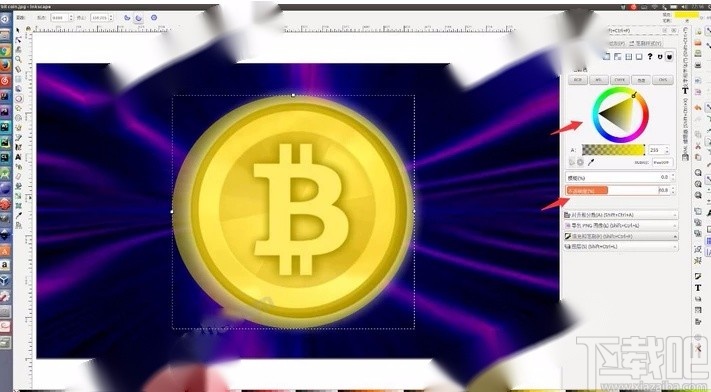
5.然后点击键盘上的F1,我们可以看到双箭头符号会出现在选区边框的四角。我们可以拖动这些双箭头符号来调整选择的大小。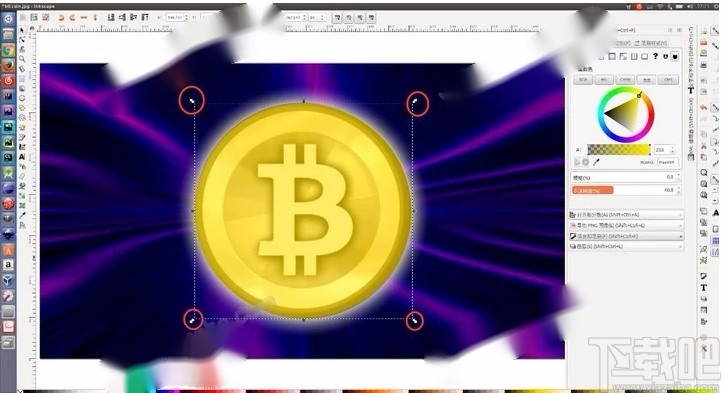
6.接下来,点击键盘上的组合键快捷键“Ctrl A”,在选择区域选择需要抠像的对象,然后选择区域之外的所有地方都会是空白的,这意味着软件已经抠图成功。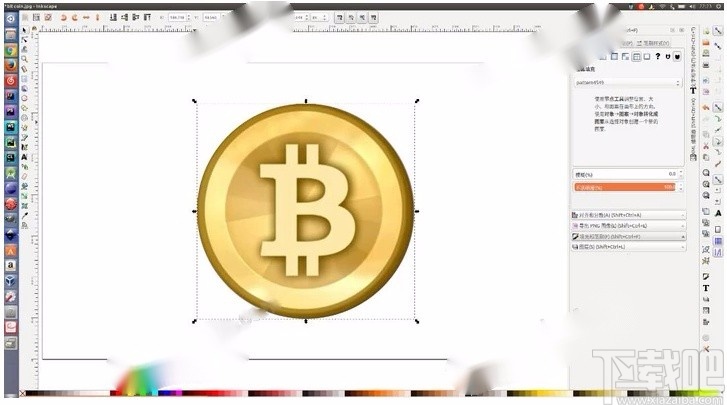
7.然后我们点击界面左上角的“文件”选项,会出现一个下拉框。点击下拉框中的“另存为”按钮,进入文件保存路径选择页面。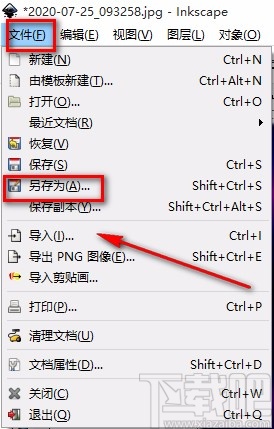
8.最后,在文件保存路径选择页面,我们选择文件保存位置,然后点击页面右下角的“保存”按钮。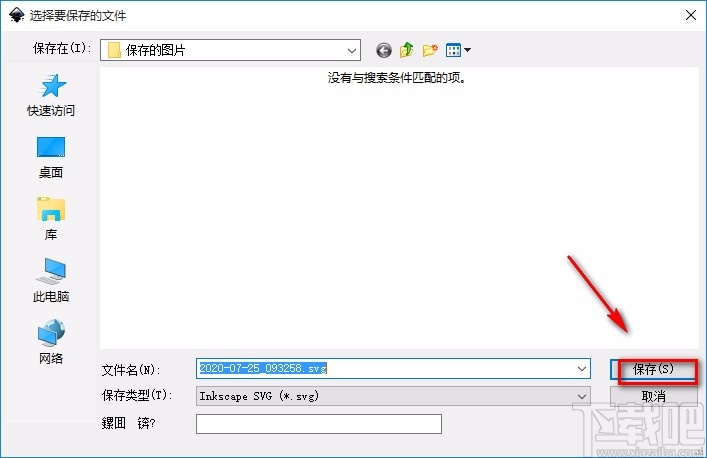
以上就是为大家整理Inkscape抠图的具体操作方法。方法简单易懂。有需要的朋友可以看看。希望这篇教程对大家有所帮助。